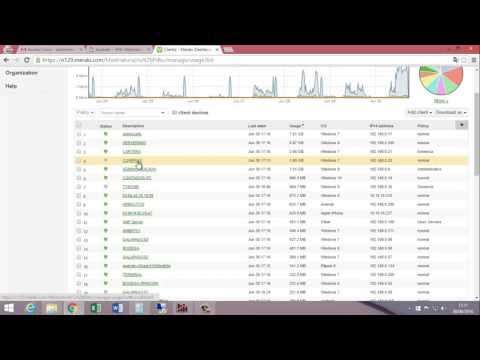Det er svært at forestille sig et moderne kontor uden et lokalt netværk. Interne netværk giver enorme muligheder, og det er meget uklogt at forsømme dem. Derfor opstår spørgsmålet om at oprette og konfigurere et lokalt netværk.

Instruktioner
Trin 1
Vælg typen af dataoverførselsmulighed, inden du begynder at oprette et lokalnetværk på dit kontor. Du kan udføre trådløs, kabelforbundet eller kombination. Der er flere faktorer, der skal overvejes, når man vurderer en situation.
Trin 2
Find først ud af, hvilken type enheder der udgør netværket. Brug et kablet netværk til computere. Hvis bærbare computere er trådløse. Og hvis bærbare computere, computere og printere finder sted blandt dine enheder, ville det være mere logisk at opbygge et kombineret netværk.
Trin 3
Derefter, hvis du har brug for at give den maksimale hastighed til udveksling af information mellem enheder, skal du bruge et bedre kabelforbundet netværk, da trådløse teknologier normalt har en lavere hastighed til dataoverførsel.
Trin 4
Køb enten en switch eller en Wi-Fi-router baseret på analysen i det første trin. Husk, at når du opretter et stort nok lokalt netværk, skal du bruge flere af ovenstående enheder.
Trin 5
Installer din router, eller skift et let tilgængeligt sted. Hvis du vælger et kabelforbundet netværk, skal du slutte alle de nødvendige enheder til det, som udgør kontornetværket. Tilslut udstyret til de bærbare computere eller computere, der vil være tændt hele dagen. Hvis du ikke følger disse trin, kan du miste adgang til disse enheder fra andre pc'er.
Trin 6
Åbn netværksforbindelsesindstillingerne på enhver computer eller bærbar computer. Åbn protokolegenskaberne til TCP / IP version 4-kommunikation. Indtast ip-adressen til denne enhed. Det er bedre at bruge enkle kombinationer af symboler, for eksempel 9.9.9.1.
Trin 7
Gentag den forrige handling for resten af de computere og laptops, der er tilsluttet dit netværk. Rediger det sidste segment for at undgå konflikt mellem ip-adresser - formatet på ip-adresser på alle pc'er vil se sådan ud: 9.9.9. Y.
Trin 8
Vælg den ønskede mappe for at oprette en delt netværksressource, højreklik på den, og gå derefter til menuen "Deling", vælg emnet, der indeholder indskriften "Hjemmegruppe".